Création d'images principales
Cette section décrit la procédure de création d'une tâche d'inspection et de création d'images principales.
1.
Ouvrez l'écran principal
2.
Commencez à créer la tâche d'inspection en utilisant l'une des méthodes suivantes
Cliquez sur [Nouveau] dans [Fichier] dans la barre de menu.
Cliquez sur [Nouveau] dans la barre d'outils.
3.
Saisissez le nom de la tâche d'inspection sur l'écran [Définir le nom de la tâche] et cliquez sur [OK]
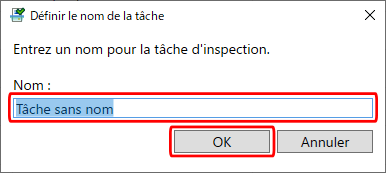
L'écran [Paramètres de la tâche (enregistrer l'image principale)] s'affiche.
4.
Configurez chacun des champs sur l'écran [Paramètres de la tâche (enregistrer l'image principale)]
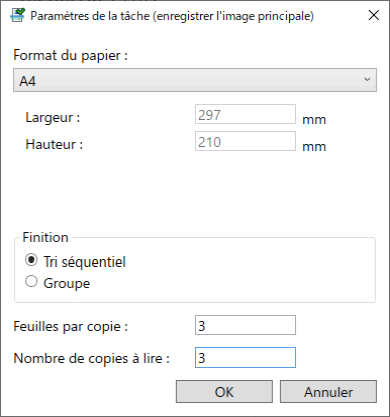
[Format du papier] | Définissez le format du papier du matériel imprimé à inspecter. La taille spécifiée sur l'écran [Préférences] est affichée comme valeur par défaut. |
[Finition] | Sélectionnez la méthode de sortie du matériel imprimé à contrôler. [Tri séquentiel] : Produit le matériel imprimé rassemblé un exemplaire à la fois. [Groupe] : Produit le matériel imprimé regroupé en ensembles de même numéro de page. |
[Feuilles par copie] | Fixez le nombre de feuilles de papier par copie. Il ne s'agit pas du nombre de pages. |
[Nombre de copies à lire]*1 | Définissez le nombre de copies à scanner lors de la création d'une image principale. |
*1 | Plus le nombre de copies scannées augmente, plus la précision de l'inspection augmente. Dans un premier temps, réglez sur un petit nombre de copies, puis vérifiez les images scannées et augmentez le nombre de copies si nécessaire. Le nombre de copies recommandé est le suivant. |
Type d'image | Nombre d'exemplaires recommandé |
Photographies contenant des demi-teintes (si vous souhaitez une grande précision d'inspection) | 5 copies |
Photographies contenant des demi-teintes | 3 copies |
Texte monochrome | 1 exemplaire |
IMPORTANT |
Si vous scannez deux ou plusieurs copies, configurez la tâche d'impression de manière à ce que la même page de la deuxième copie et des copies suivantes aient la même image. Si la tâche d'impression contient des numéros, du texte et des données variables qui diffèrent entre les copies, les images principales ne seront pas créées correctement. |
Exemple de réglages du nombre de feuilles
Dans Inspection Tool, réglez la taille et le nombre de feuilles de papier qui seront effectivement produites. La corrélation entre les réglages des tâches d'impression du côté du contrôleur et les réglages du côté d'Inspection Tool est la suivante. Veillez à configurer les réglages lors de l'inspection de l'impression recto-verso et de l'impression de livrets.
Contrôleur | Inspection Tool | |||
Format du papier | Nombre de pages par copie | Méthode de sortie | Format du papier | Nombre de feuilles par copie |
A4 | 10 | Recto | A4 | 10 |
A3 | 52 | Recto-verso | A3 | 26 |
A3 | 120 | Livret* | A3 | 30 |
* 120 pages de données au format A4 sont imprimées sur du papier A3 sous forme de livret.
5.
Cliquez sur [OK]
L'écran [Créer une image principale] s'affiche.
6.
Cliquez sur [Début lecture]
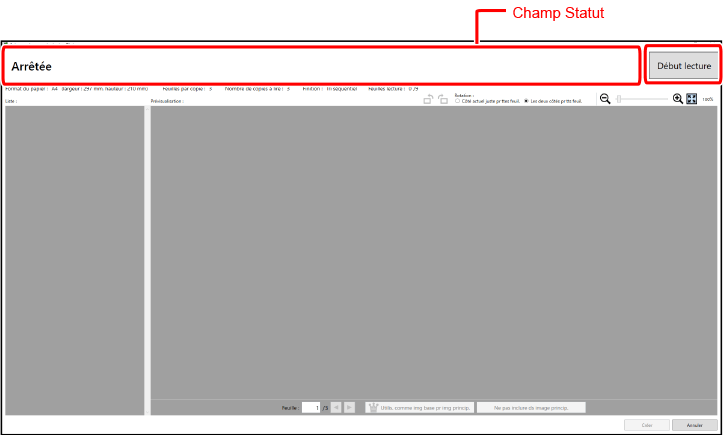
Le champ statut passe à [Lecture en attente].
REMARQUE |
La numérisation ne peut pas être lancée pendant que l'impression est en cours. |
7.
Après le champ statut remplacé par [Lecture en attente], exécutez la tâche d'impression des images principales à partir du contrôleur
Lorsque le balayage commence, le champ statut passe à [Lecture].
Les images scannées sont affichées dans la [Liste], sur le côté gauche de l'écran.
REMARQUE |
L'unité de contrôle scanne les deux côtés du papier de sortie en même temps. |
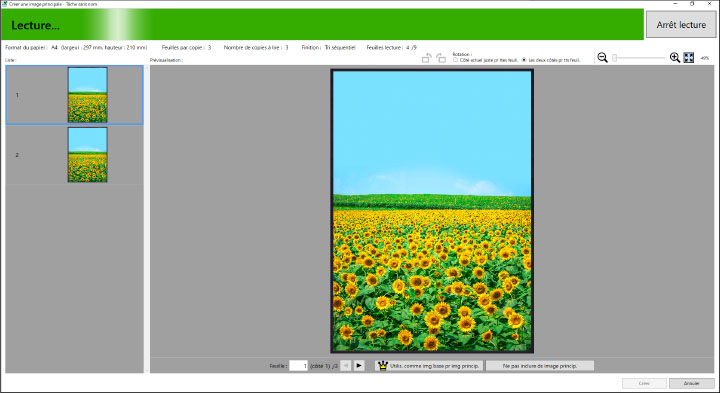
8.
Procédez en fonction du statut et des messages affichés à l'écran
Si le champ statut passe à [Arrêtée] :
La numérisation est terminée, passez à l'étape 9.
Si le champ statut passe à [Lecture en attente] :
L'impression s'est arrêtée avant la numérisation du nombre de copies des images tel que spécifié sur l'écran [Paramètres de la tâche] pour les images principales est terminée. (Cet état se produit si le nombre d'exemplaires imprimés est inférieur.)
Si le nombre de copies ne pose pas de problème, cliquez sur [Arrêt lecture]. Passez à l'étape 9. Si le nombre de copies indiqué du côté du contrôleur n'est pas atteint, il peut y avoir un problème tel qu'un bourrage papier. Vérifiez l'affichage sur l'imprimante et le contrôleur.
Si le champ statut passe à [Erreur] et qu'un message s'affiche :
Résolvez le problème en vous référant à ce qui suit.
9.
Créez des images principales
Si une seule copie a été scannée, passez à l'étape 11.
Si les données ont été scannées pour 2 ou plusieurs copies, les images principales seront créées en combinant les images avec la meilleure qualité.
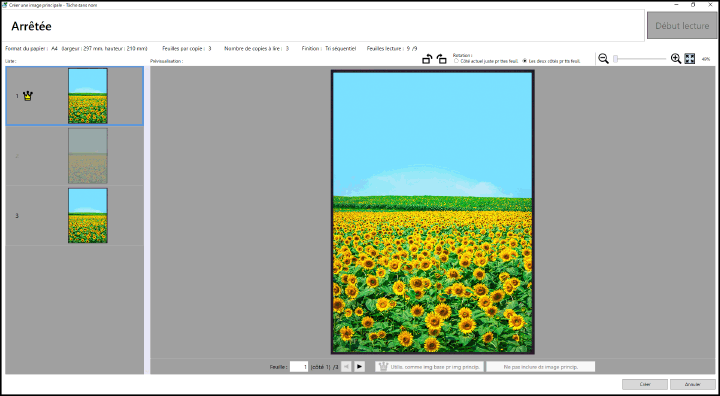
REMARQUE |
Vous pouvez modifier la rotation et l'agrandissement des pages affichées à l'écran. Pour plus de détails, veuillez vous référer à ce qui suit. |
Sélectionnez une seule image que vous souhaitez utiliser comme image de base dans la [Liste].
REMARQUE |
Immédiatement après la numérisation des images, la première image est définie comme image de base pour l'image principale. |
Cliquez sur [Utilis. comme img base pr img princip.] dans la zone [Prévisualisation].
Les images qui sont comparées à l'image de base et jugées comme ne convenant pas à l'image principale sont automatiquement exclues des images principales. Les images exclues des images principales sont affichées en gris.
Si vous souhaitez exclure les images qui ne sont pas grisées de la combinaison avec une image principale, sélectionnez ces images parmi [Liste] et cliquez sur [Ne pas inclure ds image princip.].
REMARQUE |
Toutes les images qui ne sont pas grisées seront combinées. |
Si vous souhaitez inclure des images qui sont grisées, en les combinant à une image principale, sélectionnez ces images dans la [Liste] et cliquez sur [Inclure ds image princip.].
10.
Définir les images principales pour toutes les autres pages
Utilisez  et
et  pour afficher les images des autres pages et effectuer l'étape 9.
pour afficher les images des autres pages et effectuer l'étape 9.
11.
Cliquez sur [Créer]
Le processus de combinaison des images de chaque page est exécuté. Une fois le processus terminé, l'écran [Confirmer l'image principale] s'affiche.
REMARQUE |
Le nombre de pages affichées à l'écran en même temps peut être modifié. Pour plus de détails, veuillez vous référer à ce qui suit. |
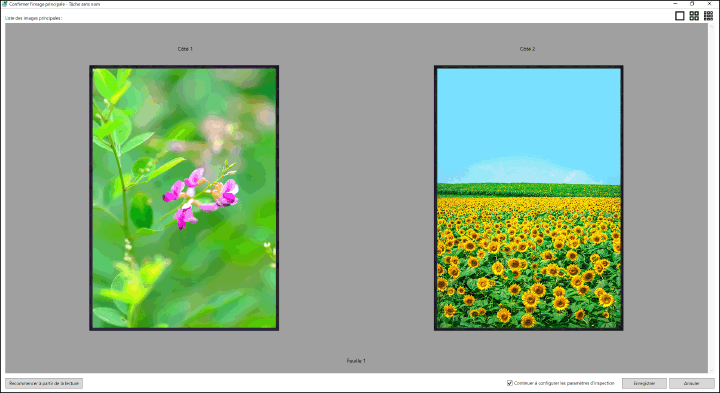
12.
Vérifiez les images principales de toutes les pages
Pour recommencer à scanner les images originales depuis le début, cliquez sur [Recommencer à partir de la lecture].
L'écran [Créer une image principale] s'affiche à nouveau.
S'il n'y a pas de problème, cliquez sur [Enregistrer].
Ceci termine la création des images principales.
Si la case [Continuer à configurer les paramètres d'inspection] est cochée, l'écran [Paramètres d'inspection] s'affiche. Si la case n'est pas cochée, l'écran principal s'affiche à nouveau.
Ensuite, configurez les paramètres d'inspection.
IMPORTANT |
Cliquez sur [Annuler] pour éliminer les données d'images combinées et revenir à l'écran principal. |